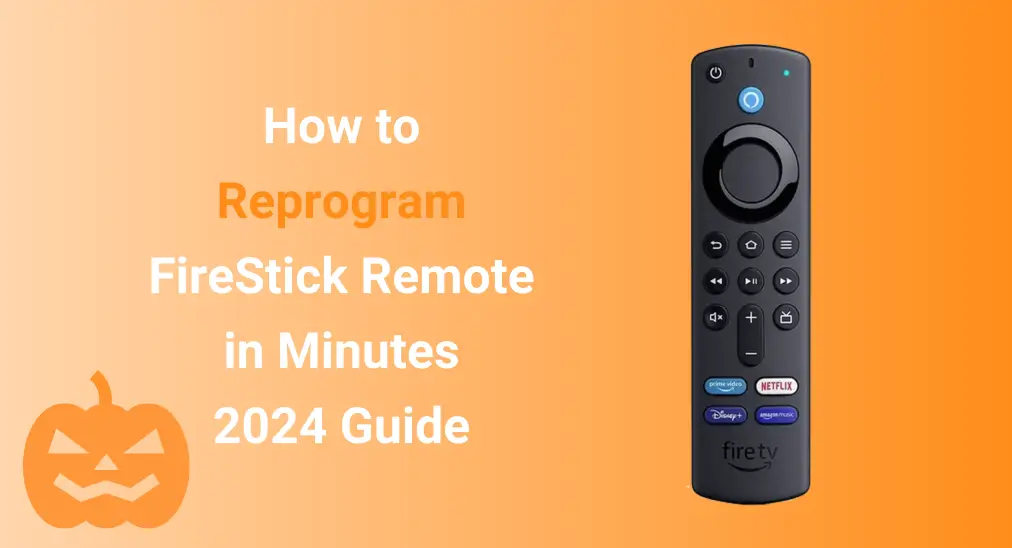
FireStickリモコンを再プログラムする方法は? この質問の答えを探しているなら、幸運にも今、正しい場所にいます。本日のガイドでは、再プログラムの手順を知り、FireStickリモコンのボタンを再プログラムする方法についての答えを得ることができます。詳細な手順を見るには、下にスクロールしましょう!
目次
私のFireStickリモコンを再プログラムする方法
初めて設定するとき、FireStickリモコンは自動的にFireStickデバイスとペアリングされるはずです。ただし、例外もあります。設定中に反応しない場合や、リモコンが時間とともに接続を失った場合は、手動でペアリングする必要があります。心配しないでください、続けてFireStickリモコンを再プログラムする方法を確認しましょう。
まず、リモコンとFire TVストリーミングデバイスをできるだけ近くに置いて、最良の信号を得てください。その後、Homeボタンを10秒間押し続けるか、リモコンでライトが速く点滅するのを確認してください。FireStickリモコンが正常に接続されると、テレビに通知が表示されます。

ボーナス: BoostVision's バーチャルFire TV & Firestick リモコンアプリ is also a mighty backup when your FireStickリモコンアプリがまだ動作しない、これをスマホやタブレットにインストールすることができます。簡単なペアリングプロセスを完了すると、物理的なリモコンのようにAmazon Fireデバイスを操作できます。

Download Remote for Fire TV & Fire Stick
別のFireStickにFireStickリモコンを再プログラムする方法
FireStickのリモコンを再プログラムする方法は?簡単なプロセスを習得したと信じています。これで、FireStickのリモコンを別のFireStickに再プログラムする方法を学ぶことができます。
また、リモコンアプリとFirestickが互換性があることが前提条件です。したがって、Amazonから互換性のあるデバイス一覧を確認する必要があります。ここでは、異なるFireStickをペアリングするための簡単なステップを紹介します:

ステップ1. ディレクトリ化されたFireStickをオンにして、古いリモコンまたはリモコンアプリを使用して、 設定 > コントローラーとBluetoothデバイス > Amazon Fire TV リモコンアプリ > 新しいリモコンアプリを追加.
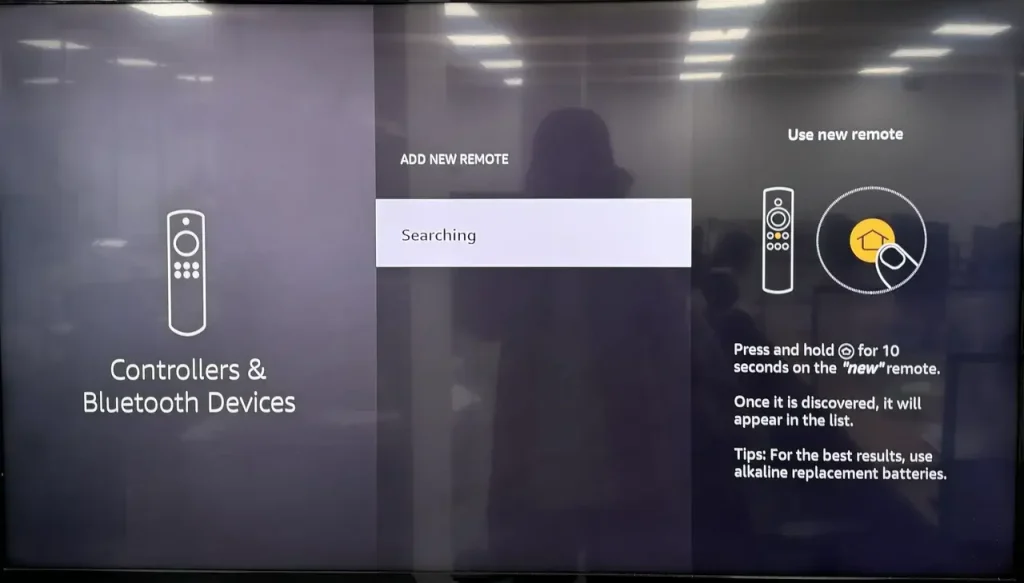
ステップ2. 押し続けて ホーム ペアリングしたいリモコンのボタンを10秒間押します。Firestickが指定したリモコンを見つけるのを待ち、その後、ボタンを押します。 選択 古いリモコンのボタン。
注意してください。 FireStickは最大7つのリモコンアプリとペアリングでき、各リモコンアプリは1つのFire TVとしかペアリングできません。FireStickのリモコンアプリを別のFireStickに接続すると、元のリモコンアプリから自動的に切断され、再ペアリングしない限り最初のデバイスでは動作しなくなります。
Firestickリモコンを新しいテレビに再プログラムする方法
FireStickリモコンをさまざまなAmazonストリーミングデバイスに再プログラムする方法を理解した後は、より良い操作のためにFireStickリモコンをテレビに再プログラムする方法に注目しましょう。
多くのFireStickリモコンはテレビと同期でき、重要な機能を管理することができます。 テレビの電源を入れる/切る、1つのデバイスから音量の調整などを行うことができます。

以下のステップに進む前に、あなたのテレビがサポートしていることを確認してください。 CEC (Consumer Electronics Control)と電源と音量ボタンが装備されているAmazon Alexa Voice Remoteがあります。

ステップ1. 物理または仮想のFireStickリモコンアプリを使用して、次の場所に移動します。 設定 メニュー > 表示とオーディオ。スクロールダウンして HDMI CECデバイス制御 このオプションをクリックしてオンにします。
ステップ2. 押してください メニュー ボタンをリモコンアプリで押して、それから、 システム または 設定 menu to find the HDMI CECコントロール オプションとこの機能を有効にします。
ノート: テレビのメーカーによって、CEC機能は異なる名称で提供されており、FireStickのようなデバイスがテレビの基本機能を操作できるようになっています。以下は、人気のテレビブランドとそれぞれがCECに使用している名称のリストです:
| テレビブランド | CEC Name |
| サムスン | Anynet+ |
| ソニー | BRAVIA SyncのFAQ |
| LG | SimpLink |
| パナソニック | HDAVIコントロール、EZ-Sync、またはVIERA Link |
| 東芝 | CE-Link または Regza Link |
| Phillips | EasyLink |
| Roku | CEC |
| シャープ | 申し訳ありませんが、"QUOS Link"についての情報が足りないため、翻訳することができません。 |
| ビジオ | CEC |

ステップ3. 押してください ホーム リモコンアプリのボタンを押して、到達します。 設定 メニュー > 装備制御.

ステップ4. クリック 機器を管理する > 機器を追加 > テレビ。次に、FireStickがリモコンアプリのセットアップを準備するのを待ちます。
ステップ5. FireStickが正しくテレビを認識した場合、選択してください。 はい ステップ6に進んでください。それ以外の場合は、ステップ7をスキップしてください。

ステップ6. クリック いいえ 指定されたテレビが間違っている場合は、テレビブランドの一覧からテレビを選択してください。
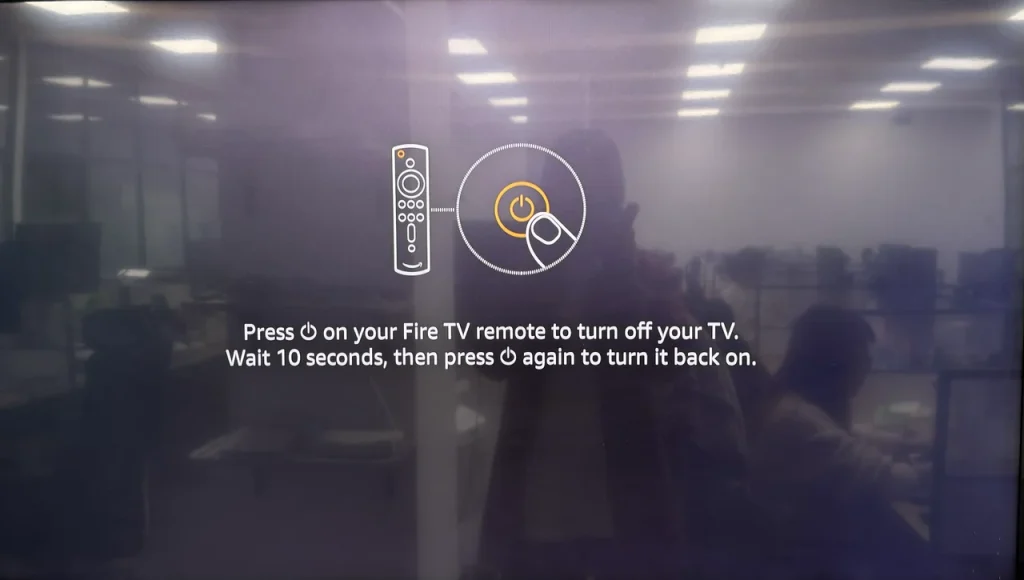
ステップ7. 画面に表示される指示に従って、FireStickリモコンをテレビに再プログラムしてください:ボタンを押して パワー button on your FireStick remote, wait 10 seconds, then press the パワー ボタンをもう一度押してください。
ステップ8. Suppose your FireStick remote turns your TV off and back on, select はい、ステップ10をスキップしてください。それ以外の場合は、ステップ9を読み続けてください。
ステップ9. テレビがFireStickリモコンに反応しない場合は、いいえを選択してください。その後、システムは試行錯誤の方法で複数回の試みを求めます。テレビの操作が成功したら、はいをクリックしてください。
ステップ10. The system will now perform a volume test. If your TV is muted, increase the volume with the TV's remote first. Click Next when you're ready for the volume test.
ステップ11. 画面の指示に従って、FireStickリモコンで音量を変更します。成功した場合は、はいをクリックしてステップ13をスキップしてください。そうでない場合は、次のステップに進んでください。
ステップ12. 選択 いいえ if the volume doesn't change with your FireStick remote。次に、あなたの設定に合ったオプションを選びます。選択する必要があります 私はただテレビを使っています。 when you don't use any external audio equipment. Next, repeat from Step 9. Continue repeating this cycle until you find a setup that works for you. Once you've found the one that works, you can proceed to Step 14.
ステップ13. このステップでは、FireStickのHDMIチャンネルにジャンプするショートカットが作成されます。リストから、FireStickが接続されているHDMIポートを選択してください。(テレビにHDMI入力が1つしかない場合は、FireStickリモコンの早送りボタンを押してこのプロセスをスキップできます)
ステップ14. リモコンアプリを使ってHDMI入力ソースを切り替えます。ボタンを押して 空白 リモコンアプリ上のボタン。
ステップ15. テレビはFireStick HDMIチャンネルに切り替わる必要があります。もしそうなら、選択してください。 はい。リモコンアプリを使用して、任意のHDMIソースからFire TVに戻るためのショートカットを作成しました。 空白 リモコンアプリのボタン。
ステップ16. Finally, click the OK FireStickをテレビに同期するためのボタンを押します。そうすると、リモコンアプリ一つでFireStickとテレビの両方を操作できます。
FireStickリモコンのボタンを再プログラムする方法
Amazon FireStickまたはFire TVは強力なストリーミングデバイスであり、リモートも例外ではありません。アイコンに従ってボタンを押すだけでなく、Alexa Voice Remote Proの一部のボタンをカスタマイズすることもできます。
あなたのAlexaボイスリモートProのカスタマイズ可能なボタンを使用する

Alexa Voice Remote Proをお持ちの場合、ラベル付きの2つの番号ボタンがあり、ショートカットとして設計されています。これにより、お気に入りアプリへのショートカット設定、Alexa音声コマンド、スマートホーム機器の操作など、さまざまな機能にすばやくアクセスできます。
These are known as the カスタマイズ可能なボタン Alexa Voice Remote Proでは、パーソナライズされたショートカットを作成する柔軟性があります。それらが正しく機能するようにするには、次のガイドラインに従ってください:
- Alexa音声リモートProはFire TVデバイスとペアリングする必要があります。
- リモコンアプリは、ペアリングされたFire TVデバイスから30フィート(10メートル)以内にある必要があります。
- ペアリングされたFire TVデバイスは電源を入れておく必要があります。
Fire TV スマートテレビ: 設定を有効にする テレビ画面がオフのときの音声コマンド テレビがオフの間に機能を使用するために。
Fire TV Sticks:電源ケーブルが付属の電源アダプターでコンセントに接続されていることを確認し、テレビのUSBポートには接続しないでください。これにより、 カスタマイズ可能な ボタンはテレビがオフの間も作動します。
準備ができたら、セットアップしてください。 カスタマイズ可能な ボタン(ラベル付き 1 そして 2) Alexa Voice Remote Proについて:
ステップ1. Press and hold the desired カスタマイズ可能な ボタンを5秒間押します。
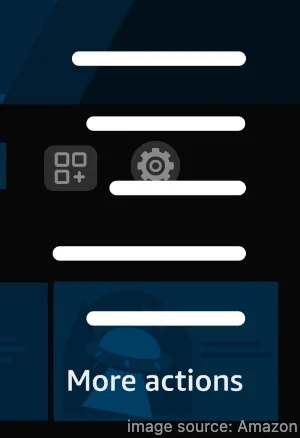
ステップ2. リモコンアプリに行くこともできます。 設定 希望するボタンを選択します。画面にパーソナライズされたサイドパネルが表示され、最近のアクティビティに基づいた推奨アクションや直近の3つの音声コマンドのショートカットが示されます。
ステップ3. 空白文字 追加のアクションのFAQ 側面パネルで。 追加のアクションのFAQ、カテゴリを選択し、画面上のリストからショートカットを選んでください。
ステップ4. 画面にショートカットが更新されたことを確認する通知が表示されます。 さらに、割り当てられたショートカットを変更したい場合は、目的のボタンでこれらのステップを繰り返してください。
結論
FireStick TVリモコンを再プログラムする方法は? FireStickリモコンをテレビ用に再プログラムする方法は? FireStickリモコンのボタンを再プログラムする方法は? これらすべての質問に、このブログで答えています。重要なのは、お使いのデバイスのモデルとその互換性を確認することです。
プロセスのいずれかの部分について不明な点がある場合や、Fire TVまたはFireStickリモコンの設定や使用中に問題が発生した場合は、いつでもAmazonサポートに問い合わせることができます。さらに、リモコンアプリを一度も使ったことがない場合は、今すぐダウンロードして試してみましょう。
FireStickリモコンを再プログラムする方法のFAQ
Q: Amazon FireStickのリモコンアプリを再プログラムするにはどうすればよいですか?
リモコンアプリとFire TVストリーミングデバイスをできるだけ近づけて、最良の信号を得るようにしてください。押し続けてください。 ホーム リモコンのボタンを10秒間、またはリモコン上で急速に点滅するライトが見えるまで押し続けます。FireStickリモコンが正常に接続されると、テレビ画面に通知が表示されます。
Q: 新しいFireStickリモコンを古いものなしでどうやってペアリングしますか?
新しいFireStickリモコンを自動的にペアリングするには、次のボタンを押してください。 ホーム 。もしくは、以下のステップでAmazon Fire TVアプリを使用できます。
- ダウンロード the Amazon Fire TV app from Google Play または アップストア スマホにインストールしてください。
- スマホのBluetoothをオンにします。Amazon Fire TVアプリを起動し、Fire TVにサインインするために使用したのと同じAmazonアカウントでサインインします。
- Check the pop-up message saying "Connect Your Fire TV and Use Your Smartphone as a Remote" and the pop-up 4-digit code on the TV screen.
- Amazon Fire TVアプリに4桁のコードを入力して、新しいFirestickリモコンのペアリングを行ってください。
- With the buttons on the app's interface, go to 設定 そして コントローラーとBluetoothデバイス.
- 選ぶ Amazon Fire TV リモコンアプリ > 新しいリモコンアプリを追加 そして、新しいリモコンアプリを選択してFire Stickとペアリングします。
- Firestickはリモコンを探しており、押し続ける必要があります。 ホーム 新しいリモコンアプリのボタンを10秒間押します。








